デスクトップで複数のWhatsappアカウントを使用する4つの簡単な方法
公開: 2022-09-05Google Play ストアで 50 億回以上ダウンロードされている WhatsApp は、最も人気のあるメッセージング アプリの 1 つです。 機能が豊富で使いやすいため、多くの人がオンライン コミュニケーションの主要な手段として Meta 所有のアプリを使用しています。 私たちのほとんどは、WhatsApp Business で 2 つ目のアカウントを開設しない限り、モバイル デバイスで使用できる WhatsApp アカウントは 1 つだけであることを知っています。 一方、スマートフォンで複数の WhatsApp アカウントを実行するための回避策があり、その 1 つがクローン アプリを使用することです。

WhatsApp リンクの出現により、ユーザーは自分の WhatsApp アカウントを自分の PC にリンクできるようになりました。これはほとんどの人にとって非常に便利です。 ただし、Web アプリではデスクトップで 1 つのアカウントしか使用できないため、複数の WhatsApp アカウントを持っている人には適していません。 幸いなことに、スマートフォンと同様に、デスクトップで複数の Whatsapp アカウントを使用するための回避策がいくつかあります。これについては、この記事で説明します.
目次
デスクトップでWhatsAppにログインする方法は?
デスクトップに複数の WhatsApp アカウントを作成するために使用できるさまざまな方法に入る前に、PC で WhatsApp にサインインする方法について説明しましょう。
1. PC でweb.whatsapp.comにアクセスして、WhatsApp に接続するためにスキャンする必要がある QR コードを取得します。
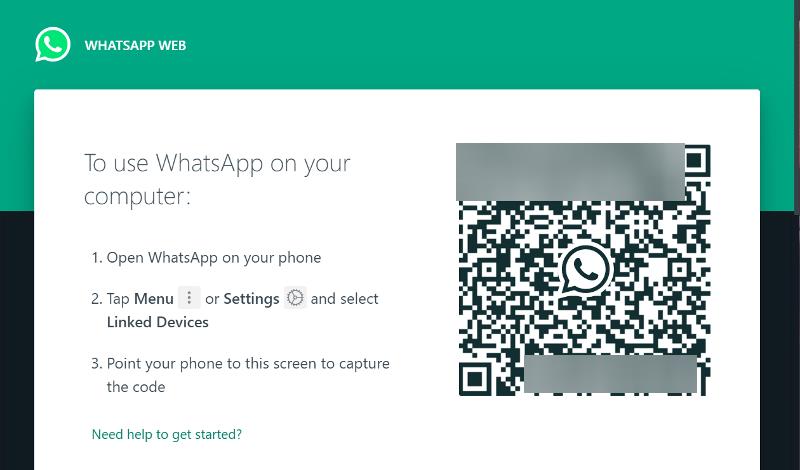
2. 携帯電話で WhatsApp に移動し、3 つのドットのアイコンをクリックします。
3. Linked deviceを選択し、 LINK A DEVICEをタップします。
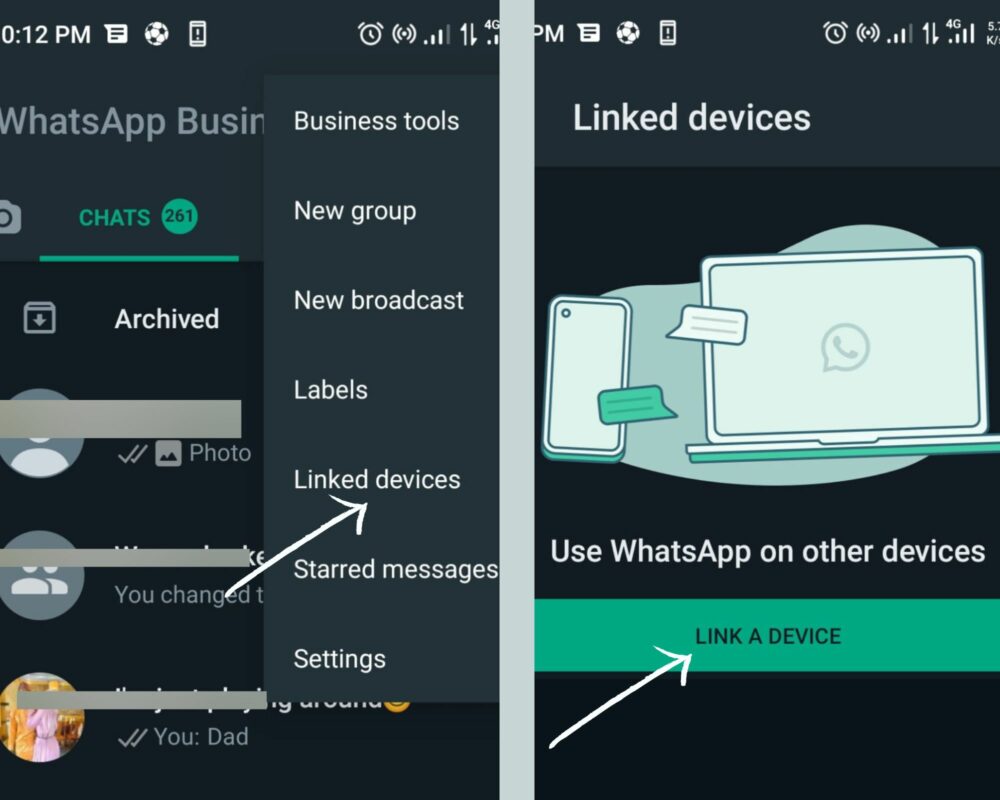
4. 画面の指示に従って QR コード スキャナーを表示し、WhatsApp Web ページの QR コードをポイントします。
WhatsApp が PC に接続するのに数秒かかります。それだけです。
デスクトップで複数のWhatsappアカウントを使用する方法
複数の WhatsApp アカウントを使用していて、そのアカウントを PC に一度に接続する必要がある場合は、次の方法があります。
方法 1: 同じブラウザで複数の WhatsApp アカウントを使用する
PC で同じブラウザーを使用して複数の WhatsApp アカウントを開きたい場合は、次のいずれかの方法を使用できます。
私。 新しいブラウザ プロファイルを作成する
Chrome、Firefox、Edge などのブラウザには、複数のプロファイルを作成できる機能があります。 これにより、ブラウザー内で実行するアクティビティごとに個別の場所が作成され、混乱を避けることができます。 したがって、作成した各プロファイルは、関連付けられたデータがなくても新しいブラウザーのように機能するため、複数の WhatsApp アカウントをブラウザーに接続することができます。
特定のブラウザー プロファイルでは、接続先の WhatsApp アカウントが保存され、別の WhatsApp アカウントを使用するにはそのアカウントからログアウトする必要があります。これは、複数の WhatsApp アカウントを使用する人にとっては実用的ではない可能性があります。 幸いなことに、さまざまなブラウザー プロファイルを使用することで、他の WhatsApp アカウントをブラウザーに接続して、デスクトップで複数の WhatsApp アカウントを使用できます。 ブラウザで新しいプロファイルを作成する方法は次のとおりです。
クロムの場合:
1. Chrome ホームページの右上隅にあるプロファイル アイコン(デフォルト プロファイルに関連付けられた Google アカウント用に設定した場合は、通常は自分の写真) をクリックします。
2. [追加] メニューに移動して選択します。
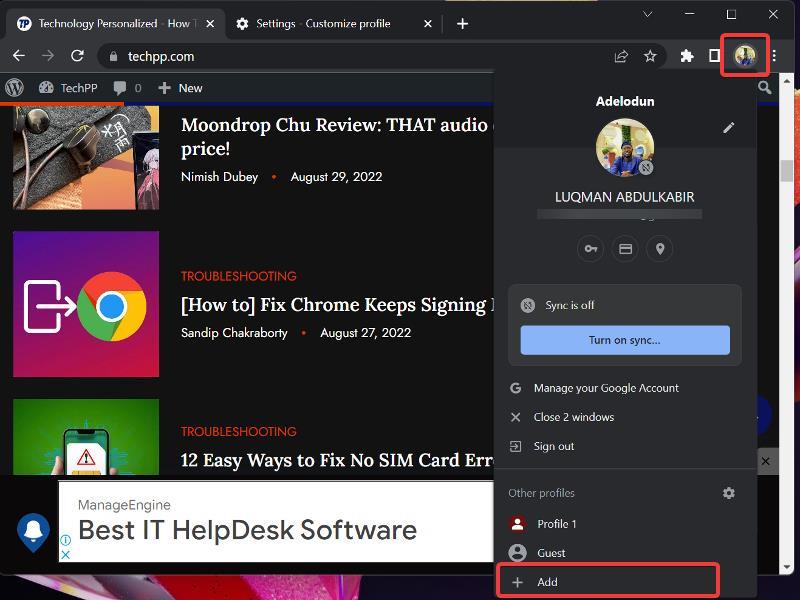
3. 別の Chrome ウィンドウが開きます。[アカウントなしで続行] をクリックします。
4. プロファイルの名前を作成し、デスクトップ ショートカットを作成するかどうかを選択します。
5. 次に、[完了]をタップします。
6. これで、前の手順を使用して、他の WhatsApp アカウントを新しい Chrome プロファイルに接続できます。
Firefox の場合:
1. Firefox でabout:profilesと入力し、 Enterを押します。
2. [新しいプロファイルの作成] をクリックします。
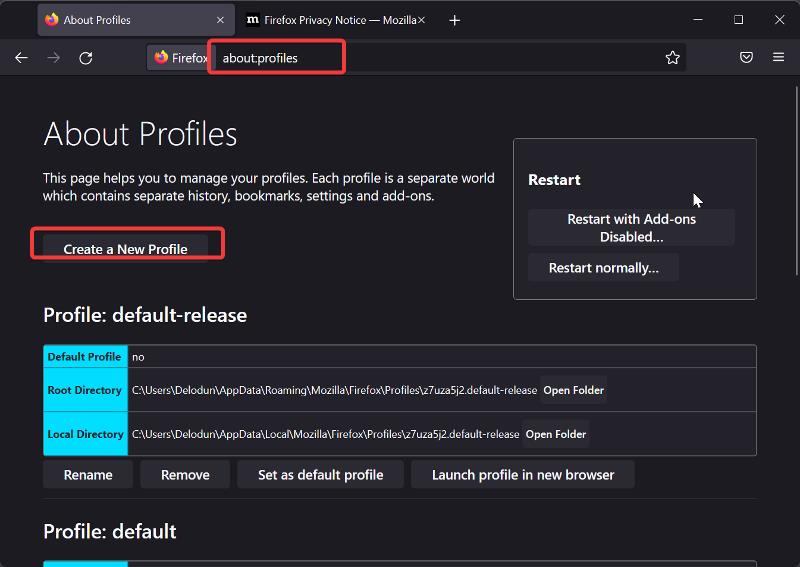
3. 画面の指示に従い、プロファイルに名前を付けて、[完了]をタップします。
4. 作成したプロファイルに切り替えるには、[プロファイルについて] ページでそのプロファイルに移動し、[新しいブラウザでプロファイルを起動]を選択します。
エッジの場合:
1. Edge ホームページの右上隅にあるプロファイル アイコンをクリックし、[プロファイルの追加] を選択します。
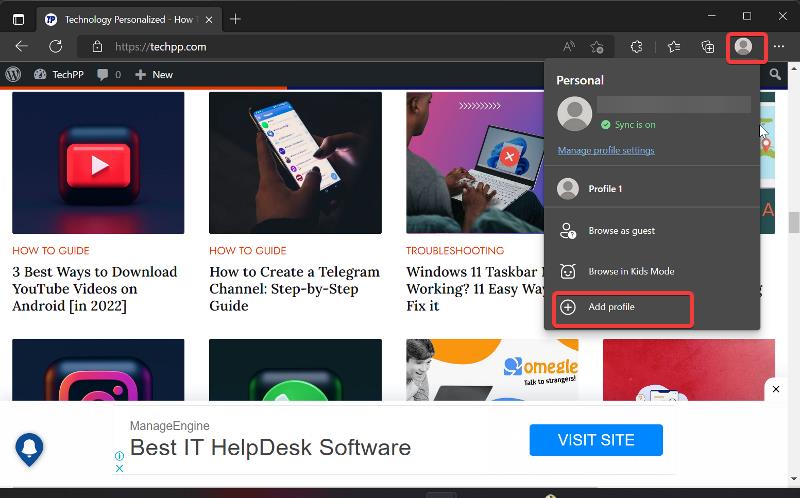
2. [追加] を選択し、結果のウィンドウで[データなしで開始] をタップします。
3. 次に、 [確認]をクリックして、プロファイルの使用を開始します。
ii. プライバシーモード
1 つのブラウザー プロファイルで複数の WhatsApp アカウントを使用できないのは、ブラウザー データが保存されているためです。 これは、ブラウザがログイン済みの WhatsApp アカウントのみを認識することを意味し、新しいアカウントを接続するにはログアウトする必要があります。 ただし、シークレット モードを使用すると、ブラウザで別の WhatsApp アカウントを使用できます。 ブラウザでシークレットモードを開く方法は次のとおりです。

Chrome の場合、Chrome ホームページの 3 つのドット アイコンをクリックし、[新しいシークレット ウィンドウ] を選択します。
Firefox の場合は、3 本線のアイコンをクリックし、[新しいプライベート ウィンドウ] を選択します。
Edge の場合は、3 ドット アイコンをクリックし、[新しい InPrivate ウィンドウ] を選択します。
方法 2: 別のブラウザーを使用する
複数の WhatsApp アカウントを開くもう 1 つの方法は、コンピューターで異なるブラウザーを使用することです。 やり方はとても簡単です。PC で複数の WhatsApp アカウントを使いたい場合は、新しいブラウザをダウンロードしてログインするだけです。 コンピューターにダウンロードできるブラウザーが多いほど、そのコンピューターで使用できる WhatsApp アカウントが増えます。
方法 3: SessionBox 拡張機能を使用する
SessionBoxは、ユーザーがブラウザーを使用して 1 つの Web サイトで複数のアカウントにログインできるようにする Chrome 拡張機能です。 主にブラウザー用に設計されていますが、SessionBox はスマートフォン アプリのクローナーのように機能します。 Chrome または Microsoft Edge を使用すると、この拡張機能を使用して、デスクトップで複数の WhatsApp アカウントを使用できます。 デスクトップで複数の WhatsApp アカウントを使用するために SessionBox を使用する方法は次のとおりです。
1. Chrome ウェブストアの SessionBox ページに移動し、拡張機能に追加します。
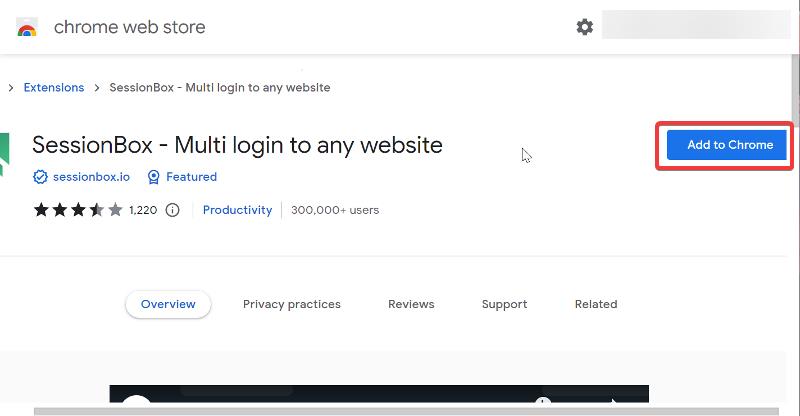
2. 拡張機能を追加したら、ブラウザのツールバーに固定します。 SessionBox デモを表示するタブが表示されます。 閉じるだけです。
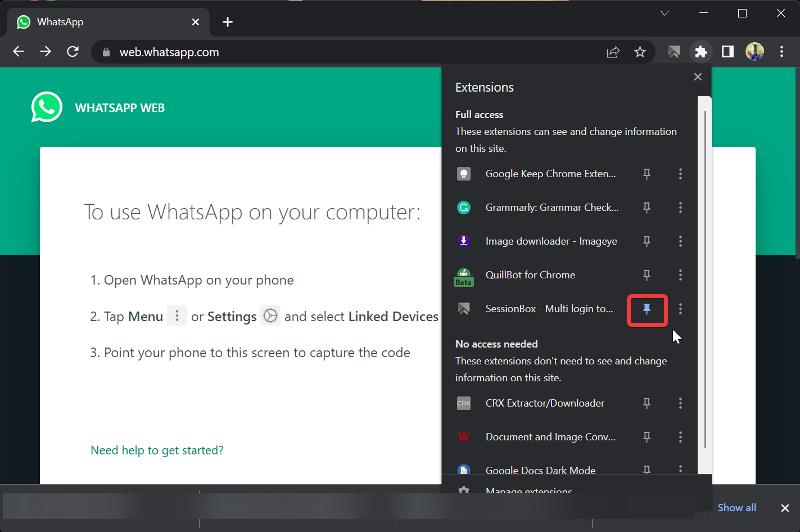
3. ブラウザで WhatsApp Web を開きます。 以前にアカウントにログインしていた場合はログアウトします。 SessionBox 拡張機能をクリックして、WhatsApp Web ホームページの WhatsApp Web タブを複製します。
4. 画面の指示に従い、[ゲストとしてサインイン] をタップします。
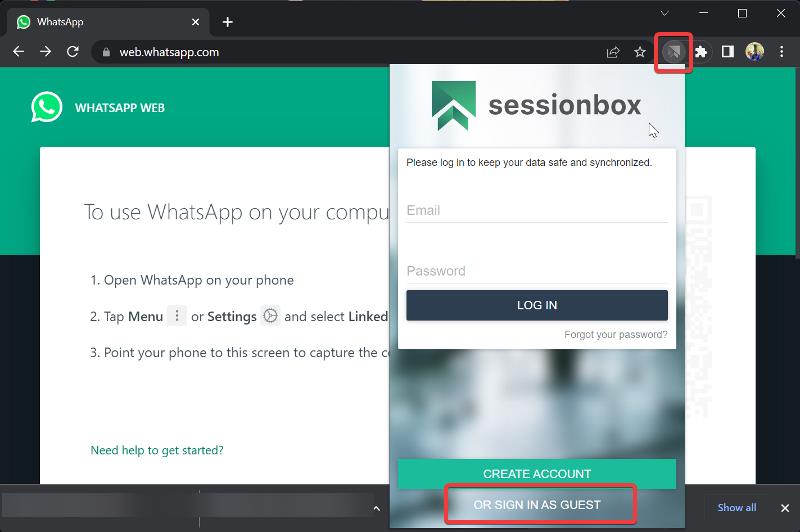
5. SessionBox ウィンドウで、WhatsApp Web リンクの前にある丸で囲まれたプラス アイコン(新しい保存されたセッション) をクリックして、セッションを作成します。
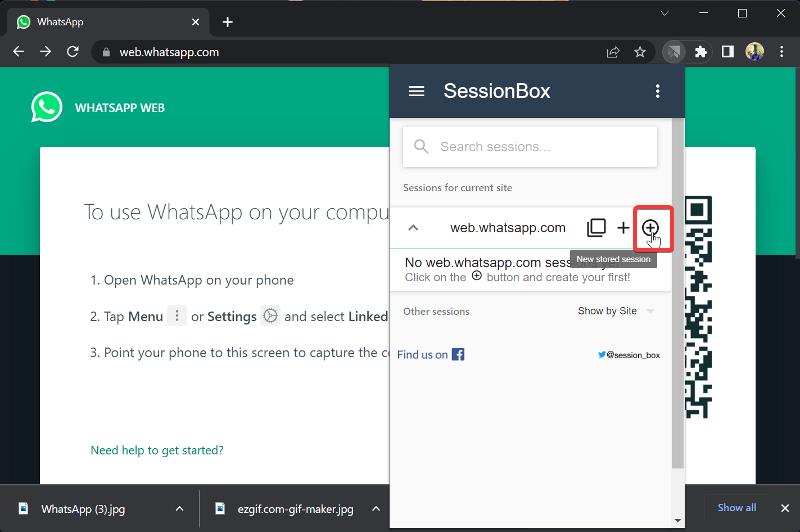
6. セッションに名前を付けて、[ OK ] を押します。
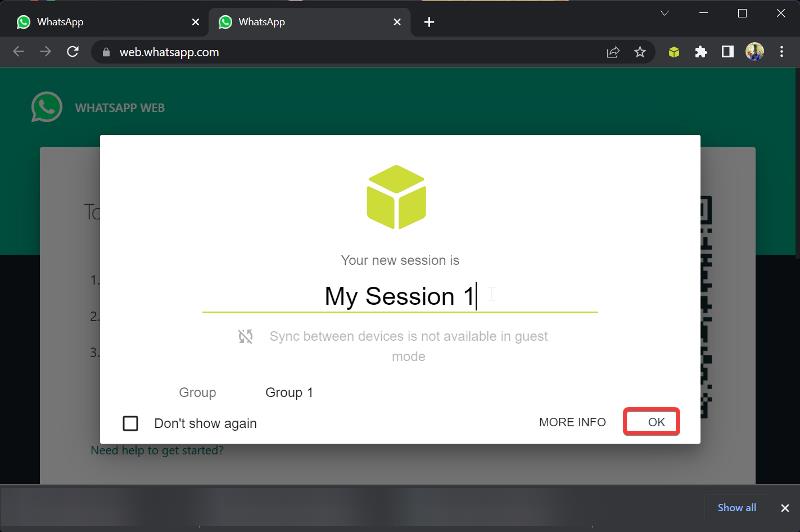
7. 開いた各セッション (タブ) の WhatsApp Web バーコードを、元のセッションから順にスキャンします。
この拡張機能を使用すると、できるだけ多くの WhatsApp Web ページを開くことができます。 また、それらが保存されたセッションとして作成されている限り、ブラウザーのツールバーにある SessionBox 拡張アイコンをクリックすることでいつでもアクセスできます。
方法 4: Firefox のマルチアカウント コンテナー
デスクトップで複数の WhatsApp アカウントを使用したい Firefox ユーザー向けの回避策があります。 ブラウザのプロファイルのように機能する Multi-Account Container というアドオンのおかげで、1 つのアカウントからログアウトすることなく、Firefox で複数のアカウントをセットアップできます。 以下で、それをセットアップして複数のWhatsAppアカウントを使用する方法を学ぶことができます:
1. マルチアカウント コンテナを Firefox に追加します。
2. WhatsApp Web ホームページに移動し、Firefox ツールバーのマルチアカウント コンテナー拡張アイコンをクリックします。
3. 画面上のすべてのプロンプトに従って、拡張機能を開始します。
4. すべての設定が完了したら、[このサイトを次の期間で再度開く] をクリックします。
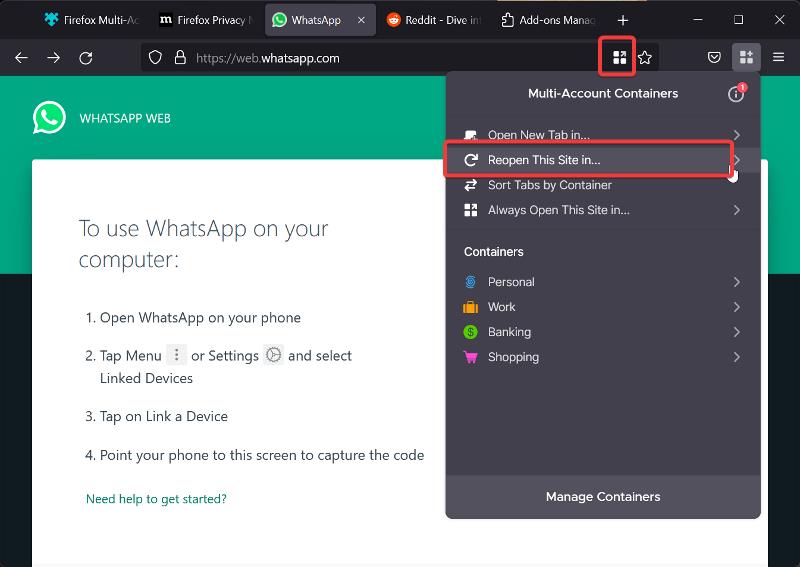
5. アドオン プロファイルの 1 つを選択します。
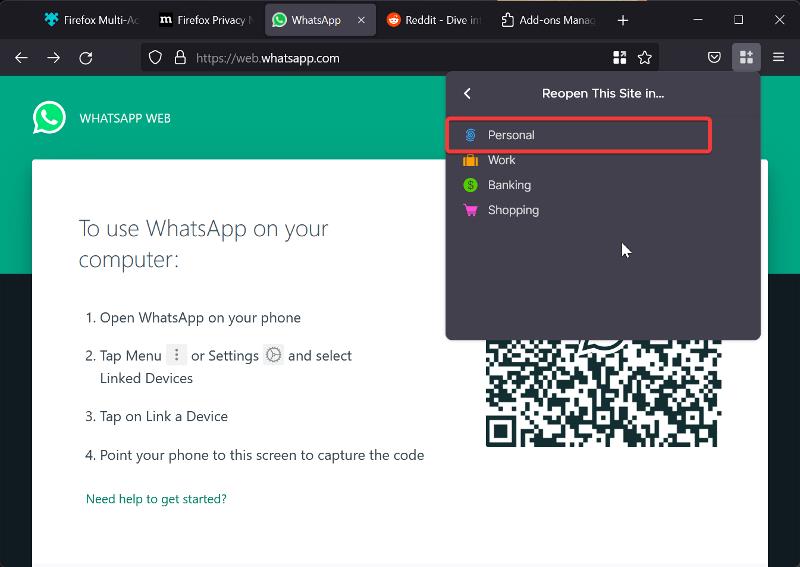
6. 拡張機能で開いた各 WhatsApp Web タブで WhatsApp アカウントをリンクし、一度に複数のアカウントの使用を開始します。
最後に: WhatsApp デスクトップ アプリの複数アカウント
デスクトップで複数のWhatsAppアカウントを使用する最良の方法についてはすでに説明しました. ブラウザ プロファイル方式では、デスクトップで複数の WhatsApp アカウントを使用するために、ブラウザでできるだけ多くのプロファイルを作成する必要があります。 同じことが2番目の方法にも当てはまります。 以下にコメントを残して、ご希望の方法をお知らせください。
Web で複数の WhatsApp アカウントを使用する場合のよくある質問
同じ電話で 2 つの WhatsApp アカウントを持つことはできますか?
WhatsApp は、同じ電話で複数のアカウントを使用することをサポートしていません。 ただし、携帯電話で複数のアカウントを実行するために使用できる方法がいくつかあります。そのうちの 1 つは、Dual Space や Parallel Space などのクローン作成アプリを使用することです。 これらのアプリケーションは、Play ストアと App Store の両方で入手できます。
ラップトップで使用できる WhatsApp アカウントの数はいくつですか?
WhatsApp では複数の WhatsApp アカウントを使用できませんが、ラップトップで複数のアカウントを使用することはできます。 この記事で説明したさまざまな方法に基づいて、できるだけ多くの WhatsApp アカウントを使用できますが、WhatsApp のインスタンスをできるだけ多く実行するために必要なコンピューター リソースに制限があります。
Firefox ブラウザーで WhatsApp を使用できますか?
コンピューターで WhatsApp を使用する場合は、任意のブラウザーを使用して実行できます。 つまり、はい、Firefox ブラウザーで WhatsApp を使用できます。
デスクトップの WhatsApp をダーク モードにするにはどうすればよいですか?
デスクトップで WhatsApp をダーク モードにするには、次の手順に従います。
1. PC で WhatsApp を開き、アカウント チャットの上部にある三点アイコンをクリックします。
2. [設定]を選択し、[テーマ] をタップします。
3. [テーマの選択]ページで [ダーク] をクリックし、[ OK]を選択します。
デスクトップに 2 つの WhatsApp アカウントを作成できますか?
PC または Mac で必要な数の WhatsApp アカウント/セッションを持つことができます。 これを実現するには、一度に 1 つのアカウントのみを使用するという WhatsApp の制限を回避する方法が複数あります。 最も簡単な方法は、異なる WhatsApp アカウントに異なるブラウザーを使用することです。 また、SessionBox などのブラウザー拡張機能を使用して、同じブラウザー内のデスクトップで複数の WhatsApp アカウントを実行することもできます。
WhatsApp デスクトップに別のアカウントを追加するにはどうすればよいですか?
デスクトップで WhatsApp に別のアカウントを追加する最も簡単な方法は、新しいシークレット タブを開いて web.whatsapp.com にアクセスすることです。 別のブラウザからのログインを試すこともできます。 もう 1 つの方法は、Sessionbox などの Chrome 拡張機能を使用して、1 つのブラウザーで複数の WhatsApp Web アカウントを使用することです。
参考文献:
- WhatsApp メディアがダウンロードされませんか? これを修正する方法は次のとおりです
- 知っておくべき5つのWhatsApp Webトリック
- WhatsApp でエンドツーエンドの暗号化バックアップを有効にする方法
- Chrome 拡張機能を CRX としてダウンロードして保存する方法
